用户在电脑重装系统后,发现原本在桌面的文件不见了.为了快速找到所需的文件才将其放在桌面,现在不见了应该怎么办呢?下面就让小编教大家电脑重装系统后桌面文件如何恢复.
电脑重新安装系统 , 如果桌面上的文件没有备份和保存 , 是很难恢复的 。 因为重新安装系统 , 软件默认会对系统盘符格式化 , 数据是不可逆的 , 之前的系统数据全部会被格式后 , 桌面上的文件都会自动删除 。 所以 , 一般情况下是找不回来的 , 但也并非绝对 。 随着电子技术的发展 , 也有很多恢复数据软件可以帮助恢复文件 , 下面小编教下大家重装系统找回桌面文件的方法 。
1、首先可以下载安装金山数据恢复大师并点击它 , 如下图所示 。

文章插图
2、然后点击万能恢复 , 如下图所示 。
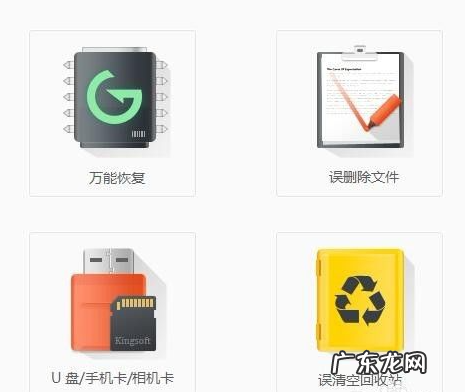
文章插图
3、接着选择c盘 , 如下图所示 。
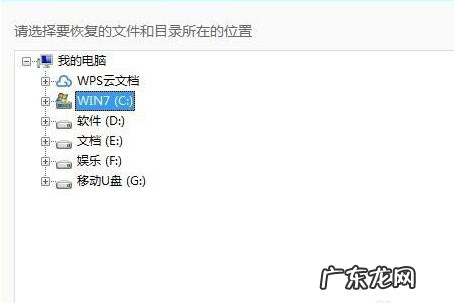
文章插图
4、然后点击开始扫描 , 如下图所示 。
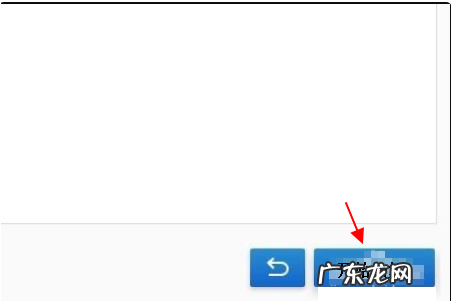
文章插图
5、接着选择要恢复的桌面文件并点击开始恢复 , 如下图所示 。
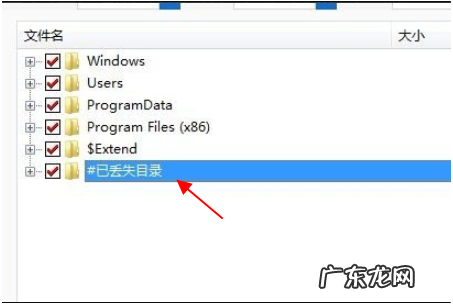
文章插图
6、最后选择这些文件要存储的位置并点击开始恢复 , 等待恢复完成就可以了 。
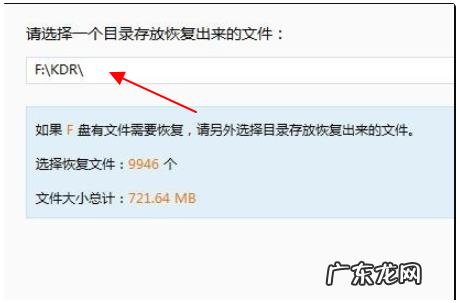
文章插图
【系统重装软件 电脑重装系统后桌面文件如何恢复的详细教程】以上就是电脑重装系统后桌面文件如何恢复的步骤教程啦 , 希望能帮助到大家 。
- 台式机重装系统步骤 台式电脑重装系统的详细操作步骤
- 开机一键还原win7系统 教你win10电脑如何还原初始系统
- win10永久激活码 教你win10如何查看自己系统的激活码
- win10开机黑屏啥也没有 详解win10开机黑屏半天才进系统怎么办
- 电脑蓝屏重装系统步骤 详解win10电脑蓝屏重装系统怎么操作
- 安卓手机怎么重装系统 介绍好用的重装系统软件下载地址
- 新组装电脑装win10教程 组装电脑重装win10系统怎么操作
- 如何退出电脑固定磁贴 win10系统菜单磁贴被删怎么恢复
- 大白菜找不到引导分区 大白菜一键装机win10系统操作方法
- 小白一键重装系统教程 windows10系统一键装机的详细步骤
特别声明:本站内容均来自网友提供或互联网,仅供参考,请勿用于商业和其他非法用途。如果侵犯了您的权益请与我们联系,我们将在24小时内删除。
